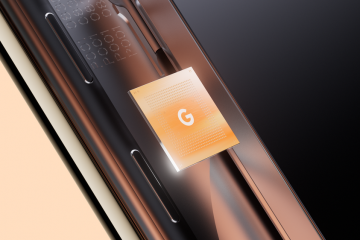Sa digital na mundo ngayon, ang mga imahe ay isang mahusay na tool sa komunikasyon ng mensahe. Sa mga generator ng imahe ng AI, maaari kang lumikha ng mga larawan sa pamamagitan lamang ng pag-type sa isang text prompt. Ang platform ng Bing Image Creator ng Microsoft ay ang pinakabagong karagdagan sa teknolohiyang ito. Nagbibigay-daan ito sa mga user na makabuo ng mga larawan gamit ang isang pangungusap, na ginagawa itong isang kaakit-akit na opsyon para sa mga gustong lumikha ng mga visual nang mabilis at madali.
Gayunpaman, sa kompetisyon mula sa iba pang mga generator ng imahe tulad ng Midjourney, sulit na tuklasin ang mga feature ng Bing Image Creator upang makita kung ito ay angkop para sa iyong mga pangangailangan.
Ano ang Bing Image Creator, at paano ito gumagana?
Ang Bing Image Creator ay isang bagong feature na nagbibigay-daan upang makabuo ng mga imahe ng AI batay sa iyong teksto. Bumubuo ito ng mga larawan (tinatawag na “Mga Paglikha“) batay sa inilagay na text (tinatawag na “Mga Caption“).
Pinili ng Microsoft na gamitin ang DALL ng OpenAI-E bilang backbone ng tool sa paglikha ng imahe nito. Ipinahihiwatig nito na dapat kang makakuha ng mahusay na kalidad ng mga larawan mula rito kung magbibigay ka ng mapaglarawang prompt. Tulad ng karamihan sa iba pang available na mga generator ng imahe, maaari kang pumili mula sa iba’t ibang istilo, mula sa mga sketch ng comic book hanggang sa photorealism.
Pinakamahusay na gagana ang bagong tool sa paglikha ng larawan kapag ikaw ay lubos na naglalarawan at malikhain sa iyong mga caption. Maaari kang magdagdag ng mga detalye tulad ng mga adjectives, lokasyon, at maging ang mga artistikong istilo tulad ng “digital art” at “photorealistic”.
Libre ba ang Bing Image Creator?
Sa kasalukuyan, ang Bing Image Creator ay malayang gamitin; hindi ka man lang nakakakuha ng opsyon para magdagdag ng paraan ng pagbabayad. Gayunpaman, maaaring kunin ng mga user ang mga puntos ng Microsoft Rewards para sa higit pang mga boost. Ang mga pagpapalakas ay parang mga kredito; bawat senyas ng larawan ay babayaran ka ng isang boost coin. Sa oras ng pagsulat nito, nakakakuha ang mga user ng 25 libreng boost coins noong una silang nag-sign up.
Paano mag-sign up at gamitin ang bagong Bing Image Creator
Hindi tulad ng ChatGPT, ikaw hindi kailangan ng account sa OpenAI para magamit ang bagong tool ng Bing Image Creator. Hindi mo rin kailangang magkaroon ng DALL-E account. Ang kailangan mo lang ay isang Microsoft account at access sa Bing.com.
Narito ang isang mabilis na hakbang-hakbang na gabay sa kung paano gamitin ang Bing Image Creator:
1) Tumungo sa ang Bing Image Creator at mag-log in.
Ang unang bagay na dapat gawin ay pumunta sa Bing.com/Lumikha at mag-click sa Sumali at Gumawa. Gaya ng nabanggit kanina, kakailanganin mo ng Microsoft account para sa hakbang na ito. Kakailanganin mong mag-sign up para sa isa kung wala kang Microsoft account.
Dapat ko ring tandaan na maaari mong i-access ang pahina ng Bing Image Creator gamit ang anumang browser; hindi ito limitado sa browser ng Microsoft Edge.
2) Oras para ipasok ang iyong mga senyas
Pagkatapos mag-log in, ipapakita sa iyo ang pahina kung saan mo ilalagay ang iyong mga senyas ng larawan. Tulad ng kapag gumagamit ng AI chatbot, maging kasing mapaglarawan hangga’t maaari upang matiyak na tumpak ang iyong resulta. Iminumungkahi ng Microsoft na ayusin ang iyong prompt gamit ang isang pang-uri, pangngalan, pandiwa, at istilo. Halimbawa,”Isang pusa na nakasuot ng pang-itaas na sombrero at monocle na nakaupo sa isang stack ng mga libro sa harap ng fireplace.”
Gizchina News of the week
Mag-click sa Lumikha pagkatapos ilagay ang iyong prompt sa text area at hintaying mabuo ang mga larawan. p>
3) Pagtingin at pag-download ng mga larawan
Kapag nalikha na ng AI tool ang mga larawan, maaari mong i-click ang mga ito upang maglabas ng mas malaking view. Mayroon ka ring opsyong i-save, ibahagi, o i-download ang mga larawan. Maaari kang mag-download ng isa, lahat, o wala sa mga larawan.
Ang mga generator ng imahe na pinapagana ng AI ay kailangan pa ring bumuo sa isang punto kung saan maaari silang lumikha ng mga larawang ganap na totoo sa buhay. Bilang resulta, maaaring may ilang mga kamalian sa mas pinong mga detalye ng mga larawang ginawa.
Maaari ka ring lumikha ng mga larawan mula mismo sa Bing Chat, ngunit para dito, kakailanganin mo ang Microsoft’s Edge browser.
Narito kung paano mo mahihiling sa bagong Bing na gumawa ng larawan mula mismo sa chat window:
Buksan Microsoft Edge. Pumunta sa Bing.com at mag-click sa Chat. Sa ilalim ng “Estilo ng pag-uusap,” mag-click sa Creative. Isulat ang iyong prompt, simula sa mga parirala tulad ng”lumikha ng isang larawan”o”bumuo ng isang larawan.”Kung hindi mo ito gagawin, maghahanap ang Bing ng isang larawan na may iyong paglalarawan.
Ano ang iyong mga saloobin sa bagong paglikha ng imahe ng Microsoft AI? Susubukan mo ba ito? Ipaalam sa amin sa seksyon ng mga komento sa ibaba.